Chrome浏览器密码导入导出操作详解

一、密码导出操作
1. 进入设置页面:点击Chrome浏览器右上角的三个点(菜单按钮),选择“设置”。
2. 找到密码管理选项:在设置页面中,向下滚动,找到“自动填充”选项,点击展开后,选择“密码”。
3. 导出密码:在密码管理页面,点击右上角的三个点(更多操作),选择“导出密码”。浏览器会提示输入Windows系统账户的密码进行授权,输入正确后,密码将以CSV文件格式下载到电脑默认的下载位置。
二、密码导入操作
1. 准备密码文件:确保要导入的密码文件是之前从Chrome浏览器导出的CSV格式文件,且文件中包含正确的字段,如网站地址、用户名、密码等。
2. 进入设置页面:同样点击Chrome浏览器右上角的三个点(菜单按钮),选择“设置”。
3. 找到密码管理选项:在设置页面中,向下滚动,找到“自动填充”选项,点击展开后,选择“密码”。
4. 导入密码:在密码管理页面,点击右上角的三个点(更多操作),选择“导入”。在弹出的文件选择窗口中,找到之前准备好的CSV格式密码文件,选中并点击“打开”,即可将密码导入到Chrome浏览器中。
三、注意事项
1. 安全性:在导出和导入密码过程中,要注意保护密码文件的安全,避免泄露给他人。导出的CSV文件包含明文密码,应妥善保管,使用完后可及时删除。
2. 兼容性:导入的密码文件必须符合Chrome浏览器要求的格式和字段,否则可能无法成功导入。若遇到问题,可检查文件格式是否正确,或尝试重新导出和导入。
3. 同步问题:如果在使用Chrome浏览器的同步功能,导入或导出密码后,可能会影响其他设备的密码同步情况。可根据需要调整同步设置,或手动在其他设备上进行相应的密码操作。
猜你喜欢
Google Chrome实现智能广告过滤机制
 如何在Chrome浏览器中进行JavaScript调试
如何在Chrome浏览器中进行JavaScript调试
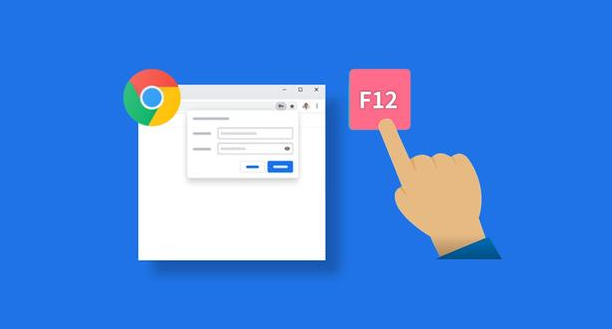 Google浏览器下载后设置浏览器缓存清理周期
Google浏览器下载后设置浏览器缓存清理周期
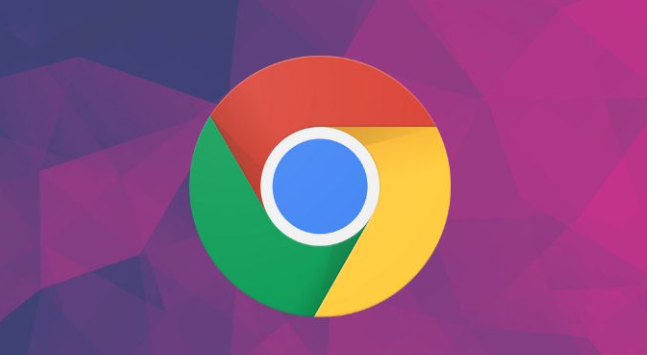 谷歌浏览器如何查看后台运行的插件程序
谷歌浏览器如何查看后台运行的插件程序
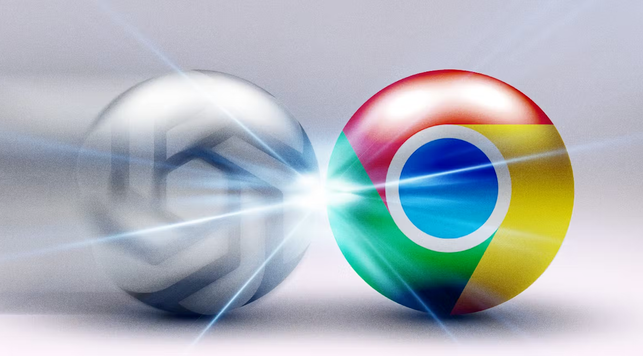

Google Chrome通过智能识别技术精准拦截网页广告,自动过滤干扰元素,提升网页清洁度和专注力。
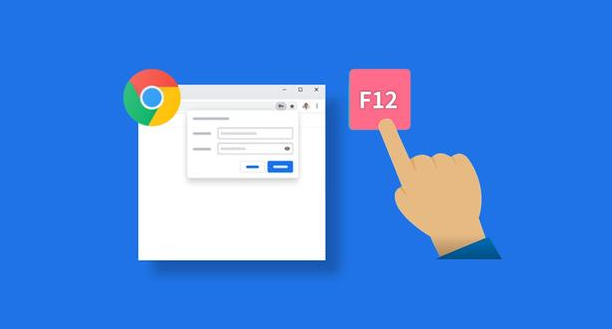
学习如何在Chrome浏览器中进行JavaScript调试,利用开发者工具提高开发效率,快速调试和修复脚本错误。
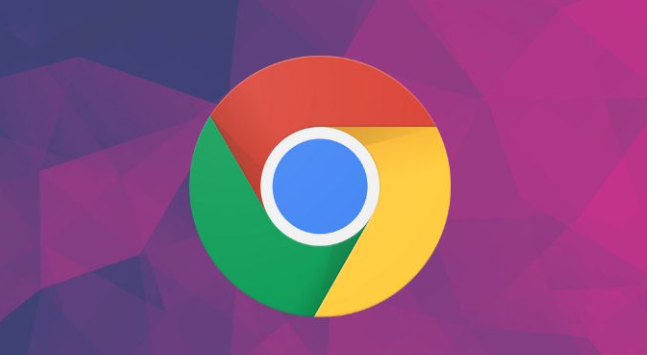
Google浏览器可定期自动清除缓存数据,释放空间、提升浏览器响应速度,维持长期使用流畅。
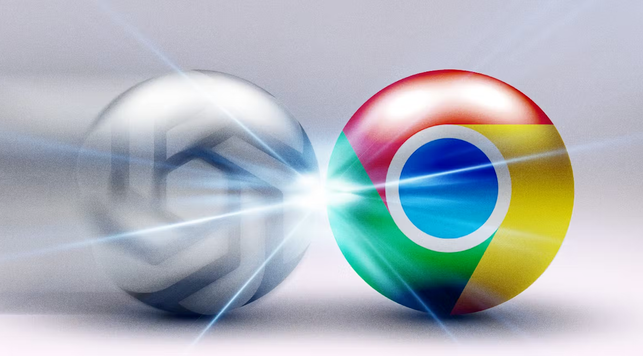
用户可以通过任务管理器等工具查看Chrome浏览器中后台运行的插件程序,有助于排查性能问题和隐私风险。
